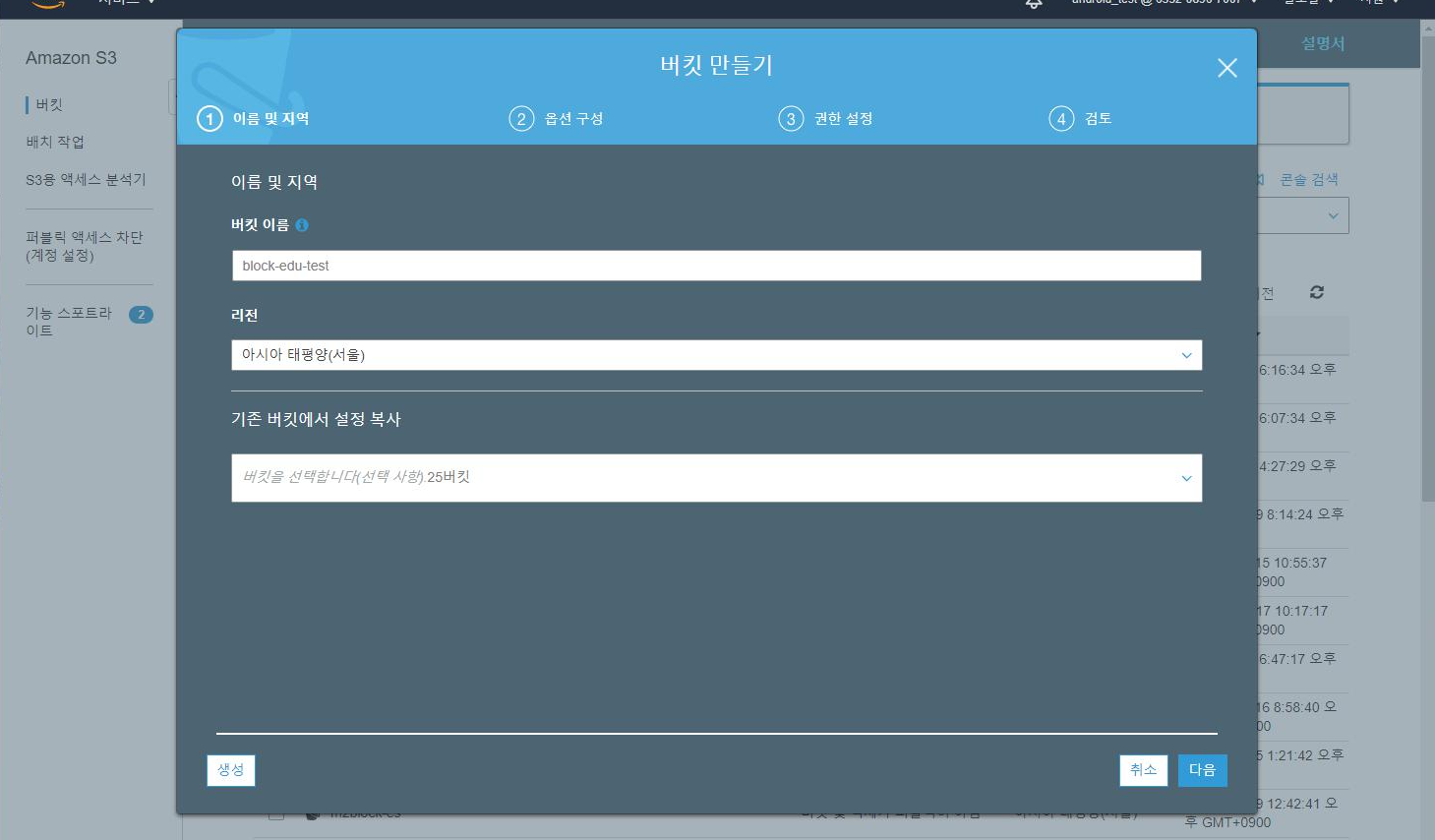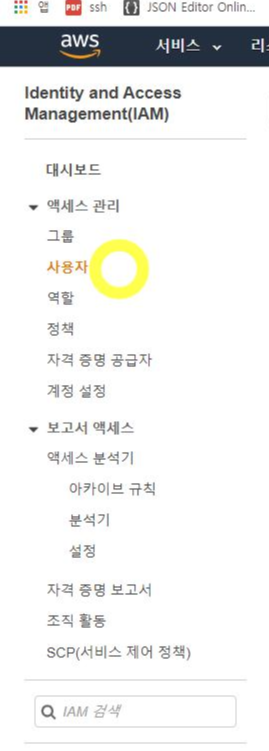1. AWS S3에 버킷 만들기 다음 선택 퍼블릭 억세스 허용 후 다음 버킷 만들기 완료(버킷 URL 확인.버킷명으로 시작하며, 이 URL이 이미지 파일 경로로 사용된다) 2. S3에 업로드 하기 위해 Package설치 npm에서 aws-sdk검색하여 설치한다 3. express-fileupload Package이용했던 파일 업로드 변경 aws-sdk 를 require 만들었던 S3의 버킷 이름과 AWS의 csv파일의 정보 입력 S3에 파일 업로드를 위한 파라미터를 퍼블릭으로 설정해야 읽어올 수 있다 S3에 파일을 업로드 하고, 성공하면 DB에 파일명 저장 Postman으로 실행 S3콘솔에 접속하여 확인 맨 아래 객체 URL선택 이미지가 나오면 성공